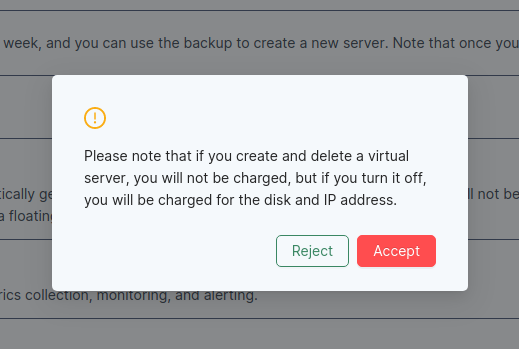Проект
Что такое проект?
Проект предназначен для разделения полномочиями на управление сервером и управление платежами с другими людьми. Проект включает в себя: сервер, диск, сеть, настройки портов, IP адреса, WAF, SSH ключи, резервные копии и т.д., и позволяет другим людям (разработчикам) получить доступ к этим ресурсам. Также есть возможность для совершения платежей и просмотра платёжной информации другими лицами, подключив к проекту финансиста проекта или персонала ответственного за совершение платежей.
Когда вы создаете сервер, создайте новый проект. После, создайте ваш сервер внутри данного проекта, что позволит добавить следующие разрешения в соответствии с нижеперечисленными ролями участников на каждый проект:
- Владелец – человек, который создал проект.
- Финансист – человек, который может оплачивать счета.
- Участник – один из разработчиков и пользователей проекта.
Цель создания проекта – разделение ролей для людей, которые вовлечены в администрирование сервером.
Например, если вы не финансист проекта, вы можете пригласить участника ответственного за совершение платежей, чей электронный адрес, будет предназначен только для выставления счетов. Другими словами, если у вас имеется большое количество серверов от разных владельцев, счет на оплату за каждый сервер отправляется каждому финансисту проекта отдельно, упрощая работу для владельцев.
Один проект будет автоматически создан для каждого пользователя, кто создаёт аккаунт.
Как создать проект?
Создать проект
Перейдите во вкладку Мои проекты из раздела Личный кабинет в левом боковом меню. Нажмите на кнопку “Создать проект”, затем введите необходимые данные и нажмите на кнопку Создать.
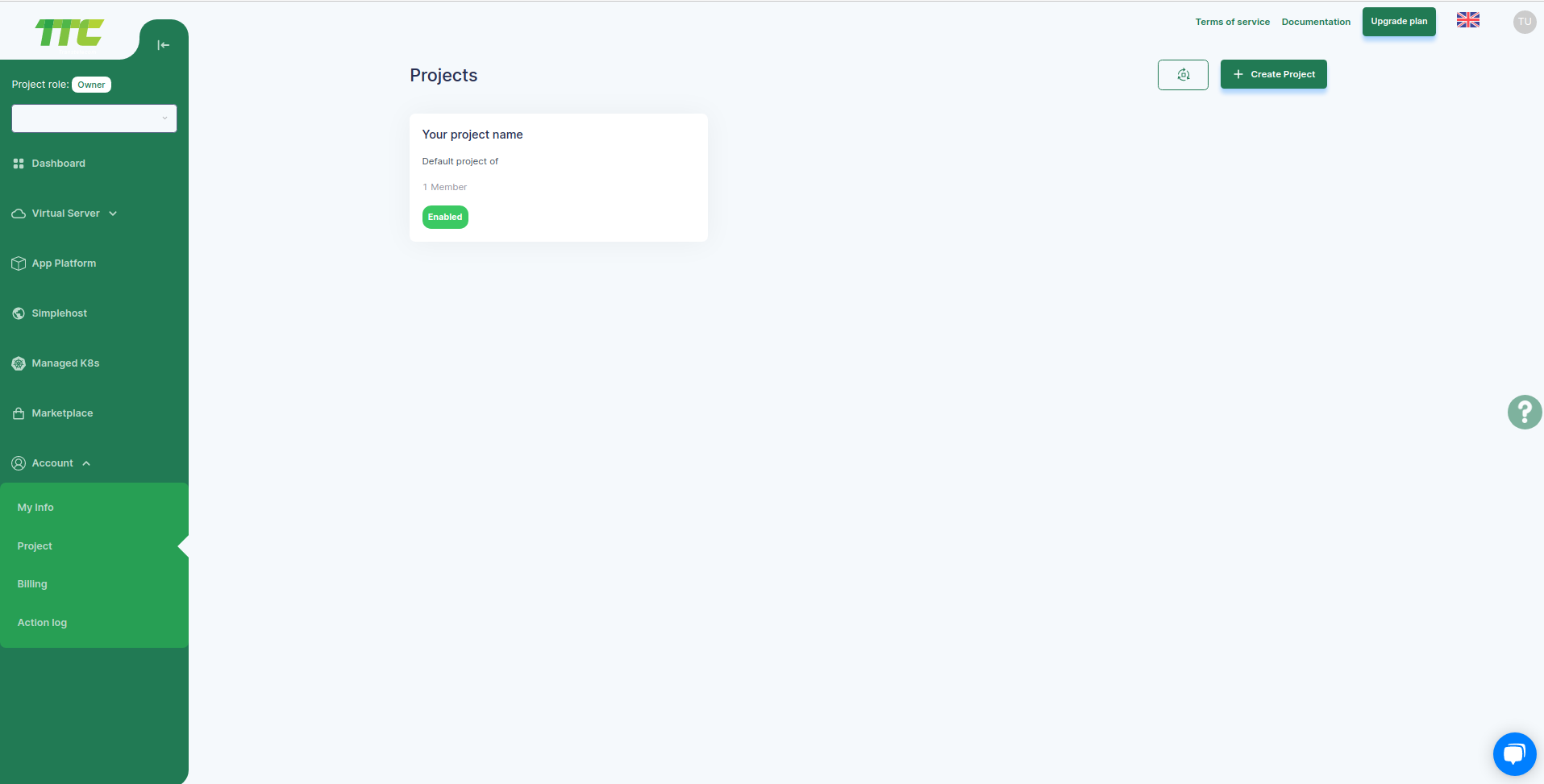
Панель управления проектом
Когда вы нажмете на созданный проект, будет отображена детальная информация о проекте и информация о других участниках проекта.
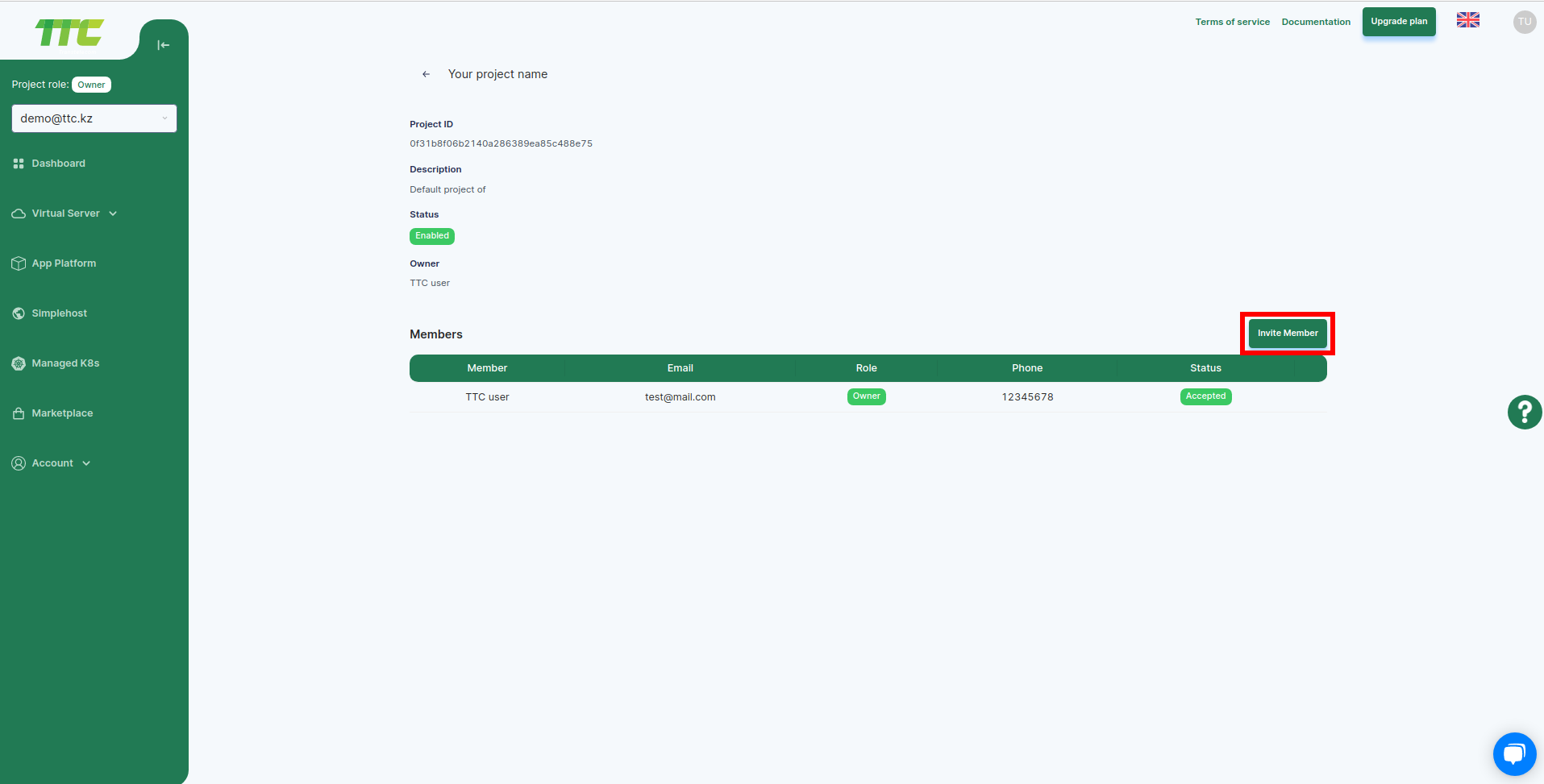
Нажав на кнопку “Пригласить участника”, проверьте поле для ввода адреса электронной почты приглашаемого участника и выберите роль участника, затем нажмите на кнопку “Пригласить пользователя по электронной почте”. Приглашаемый пользователь должен быть зарегистрирован на платформе cloud.ttc.kz, и права на проект будут активированы на основании принятия приглашения.
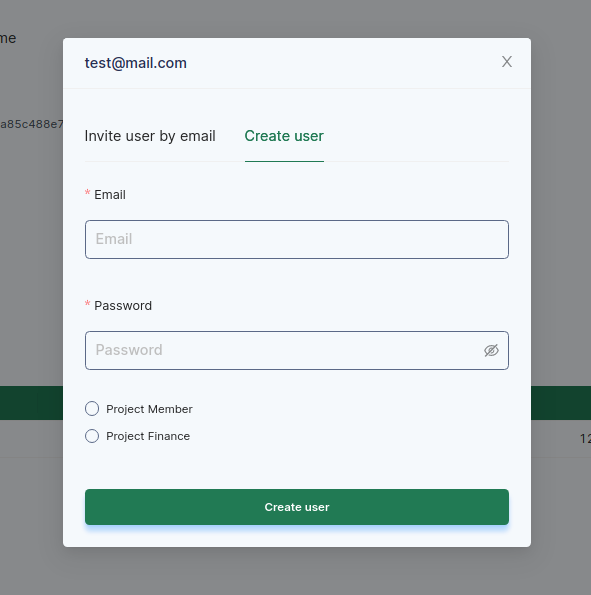
Как создать сервер на новом созданном проекте?
Замените существующий проект на новый созданный проект в панели меню.
- Перейдите во вкладку Виртуальные машины из раздела Виртуальный сервер в левом боковом меню.
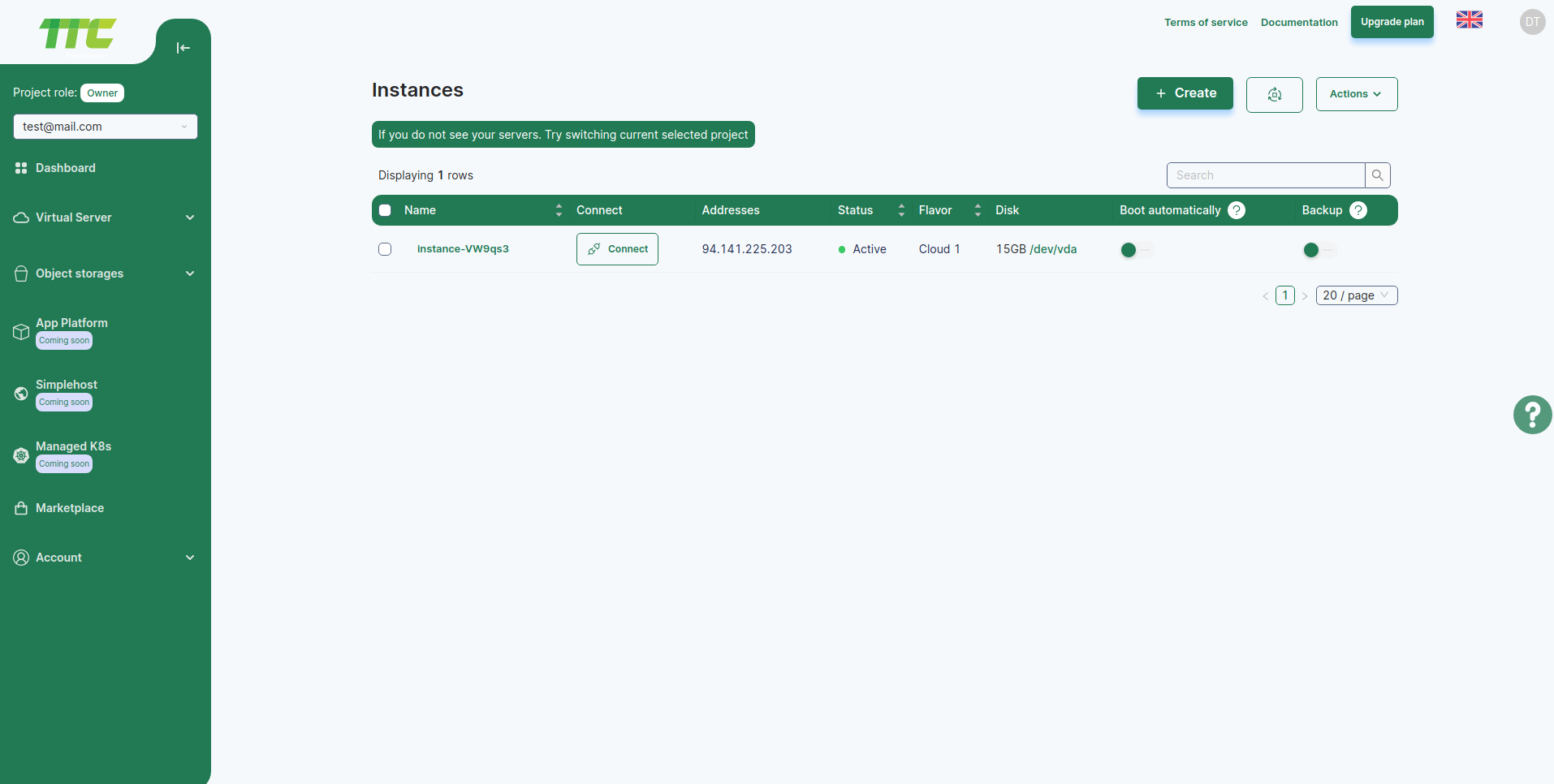
- Чтобы создать новый сервер, нажмите на кнопку “Создание виртуальной машины”. В новом появившимся окне, Вам нужно ввести запрашиваемые данные и назначить параметры для вашего сервера. Для начала, выберите регион.
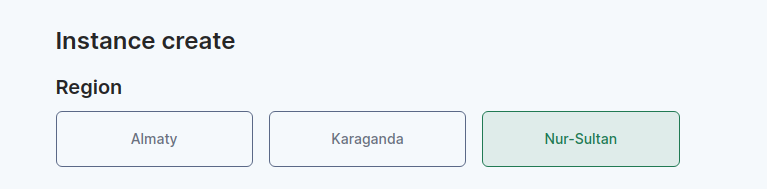
Затем, выберите операционную систему.
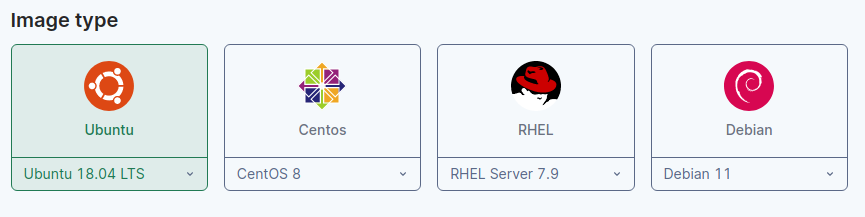
- После выбора операционной системы выберите тип сервера (vCPU, vRAM).
Виртуальные сервера делятся на 4 основные категории:
- Cloud server – это сервер для простого использования, который подходит для простых приложений, блогов, статичных веб страниц, развертывания тестовой среды, хранилища кэша, небольших систем и простых баз данных.
- Compute server – это тип сервера, который подходит для запуска приложений с высокой вычислительной мощностью. Например, для создания приложений CI/CD, обработки видео, машинного обучения и т.д.
- Memory server – это тип сервера с большой скоростью обработки данных. Этот тип подходит для работы с базами данных высоконагруженных систем и системами с активным использованием памяти, которые обрабатывают большие нагрузки.
- General server - это тип сервера, который подходит для запуска систем, требующих высокого трафика и надежности, таких как интернет-магазины и новостные сайты.
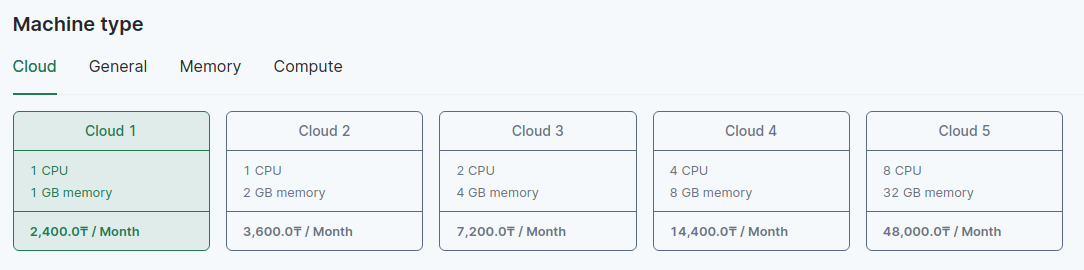
- Прочие действия
Дайте название серверу.
Доступ к серверу может быть осуществлен с помощью имени пользователя и пароля, введенных в соответствующие поля. Также, доступ к серверу возможен с помощью пары SSH ключей. Для более подробной информации по поводу получения доступа к Вашему серверу, смотрите раздел (Подключение к серверу)
В графе Размер диска введите размер виртуального диска, который будет использован для Вашего сервера.
В разделе Сеть, вы можете использовать частный сетевой IP адрес. В качестве альтернативы, включив опцию Автоматическое назначение IP, к создающемуся облачному серверу будет автоматически назначен общедоступный IP адрес. Для получения подробной информации по поводу автоматического назначения IP адреса в сравнении с ручным назначением IP адреса смотрите (https://doc.ttc.kz/docs/userguide/console/network#auto-assign-ip-vs-private-network)
В настройках брандмауэра вы назначаете группу безопасности к серверу. Сервер будет следовать правилам порта, перечисленным в выбранной группе безопасности. Для получения подробной информации о конфигурациях порта смотрите. [Группы безопасности] (https://docs.ttc.kz/docs/userguide/console/network#security-groups)
После назначения всех параметров, будет отображена расчетная стоимость за месяц непрерывной работы сервера.
После проверки всех параметров и стоимости, нажмите на кнопку Создать.